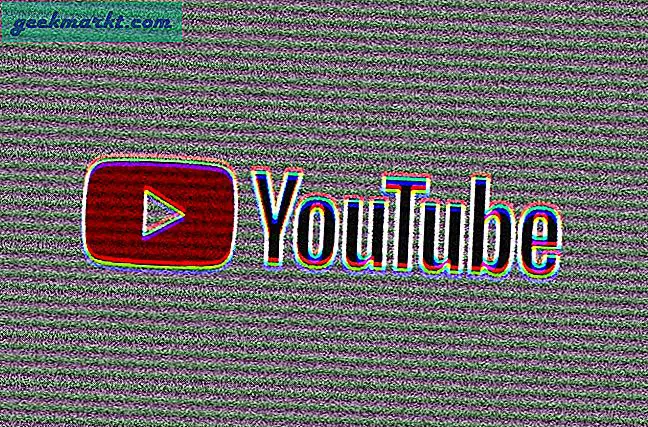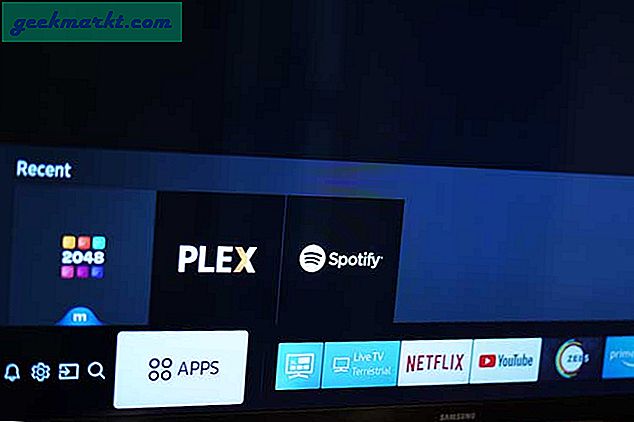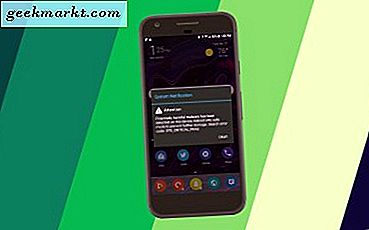Hệ sinh thái là một vấn đề và đó là điều khiến các sản phẩm của Apple trở nên tốt để sử dụng. Chúng tôi có một thứ tương tự được gọi là “Your Phone Companion” trên Windows. Nó cố gắng thu hẹp khoảng cách giữa Windows và điện thoại Android. Tuy nhiên, thành thật mà nói, vẫn còn một chặng đường dài phía trước. Cho đến lúc đó, bạn luôn có thể sử dụng một số ứng dụng của bên thứ ba. Trong trường hợp bạn đang tự hỏi cái nào? Dưới đây là danh sách các ứng dụng của bên thứ ba giúp bạn thu hẹp khoảng cách giữa Windows và Android.
Cầu nối giữa Windows và Android!
1. Mở khóa vân tay từ xa
Mở khóa bằng vân tay từ xa cho phép bạn sử dụng cảm biến vân tay của Android để mở khóa máy tính xách tay của mình. Ứng dụng hoạt động trong 2 bước. Khi mở khóa điện thoại, vân tay sẽ gửi một gói dữ liệu có thông tin đăng nhập của người dùng đến mô-đun ứng dụng đang chạy trên PC của bạn. Với thông tin đăng nhập, mô-đun sau đó sẽ mở khóa PC của bạn.
Để bắt đầu, bạn phải tải xuống Mô-đun thông tin đăng nhập Windows trên PC và Mở khóa bằng vân tay từ xa trên điện thoại của bạn. Việc thiết lập khá đơn giản và dễ hiểu. Chúng tôi có một bài viết dành riêng về cách mở khóa Windows bằng Vân tay Android, hãy kiểm tra nó ra.
Những thiếu sót: Vì giao tiếp giữa mô-đun và ứng dụng hoạt động trên IP nên cả hai thiết bị cần phải ở trong cùng một Mạng WiFi. Phiên bản miễn phí không cho phép bạn định cấu hình nhiều vân tay và mở khóa nhiều tài khoản chỉ bằng một vân tay.
Giá bán: Phiên bản cao cấp có thể được mua với giá 2 đô la. Nó cung cấp các tính năng như cấu hình nhiều vân tay, nhiều tài khoản Windows và gửi các gói Wake on LAN (WoL).
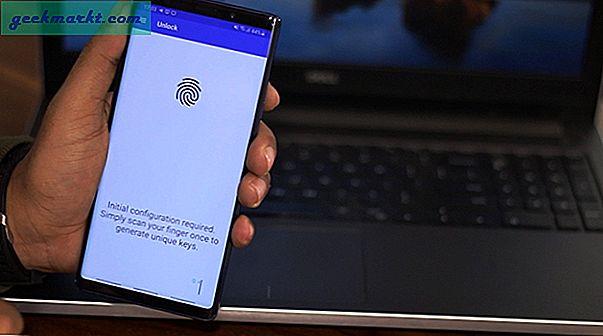
2. Chia sẻ kết nối không root
Mặc dù bạn luôn có thể mua bộ lặp Wi-Fi, nhưng Netshare-no-root Tethering là một ứng dụng chuyển đổi Android thành bộ lặp WiFi.
Sau khi bạn đã cài đặt ứng dụng trên điện thoại của mình. Nó kết nối với mạng WiFi hiện có của bạn và tạo một nhóm làm việc mới. Giờ đây, bạn có thể kết nối các thiết bị với nhóm làm việc mới này và chia sẻ Internet hiện có của mình. Tuy nhiên, điều này yêu cầu một số cấu hình trên các thiết bị của bạn đang kết nối với nhóm WiFi mới. Trên các thiết bị khác, bạn cần định cấu hình cài đặt proxy. Chúng tôi đã đề cập đến chủ đề này một cách rộng rãi đây. Khi bạn nhập cài đặt proxy trong thiết bị thứ hai, nó sẽ chuyển hướng tất cả lưu lượng truy cập Internet qua thiết bị của bạn để có thể truy cập internet.
Những thiếu sót: Ứng dụng đi kèm với thời gian dùng thử và khi hết hạn, ứng dụng chỉ cho phép kết nối https trong 10 phút. Điều này làm cho ứng dụng thực sự không hiệu quả vì tất cả các trang web chủ yếu là https.
Giá bán: Phiên bản cao cấp có khoản thanh toán một lần là 10 đô la, loại bỏ tất cả các giới hạn sử dụng và bạn cũng nhận được tường lửa với nó.
Tải xuống Netshare-no-Root Tethering
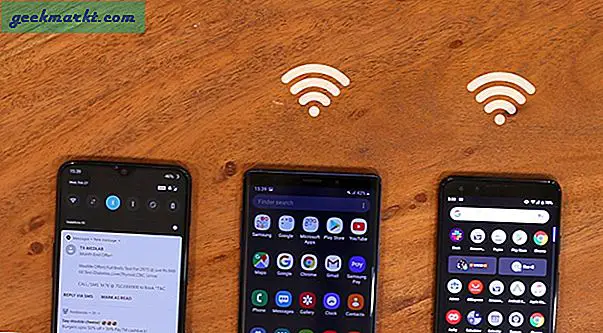
3. DeskDock
DeskDock cho phép bạn điều khiển Android bằng bàn phím và chuột của PC. Tất cả những gì bạn phải làm là kéo chuột xa hơn ngoài màn hình máy tính xách tay của bạn vào Android. Và bạn có thể sử dụng chuột và bàn phím để cung cấp đầu vào cho bạn điện thoại. Điều duy nhất là điện thoại và máy tính xách tay được buộc bằng cáp USB.
Tải xuống và cài đặt các ứng dụng trên cả hai thiết bị. Bạn sẽ cần cung cấp một số quyền truy cập nhất định như “Vẽ qua các ứng dụng khác” trên Android. Để biết quy trình chi tiết từng bước, bạn có thể đọc bài viết của chúng tôi về cách chia sẻchuột và bàn phím máy tính với Android của bạn. Ứng dụng chạy trên Windows hoạt động giống như Máy chủ và ứng dụng trên điện thoại của bạn hoạt động như ứng dụng khách. Phiên bản máy chủ yêu cầu JRE và JDK được cài đặt trên máy tính của bạn.
Những thiếu sót: Phiên bản miễn phí của ứng dụng có các tính năng khá hạn chế và cho phép bạn chỉ sử dụng chuột để điều khiển điện thoại.
Giá bán:Phiên bản cao cấp của ứng dụng được gọi là DeskDock Pro và nó đi kèm với thẻ giá 5 đô la. Phiên bản Pro cho phép bạn sử dụng Bàn phím cùng với chuột. Bạn cũng có thể kéo và thả các tệp và URL.
Tải xuống DeskDock
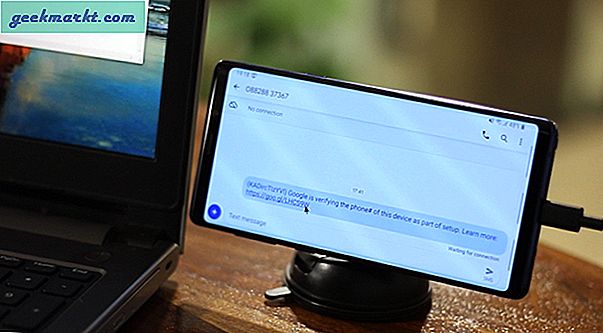
4. Parsec
Parsec cho phép bạn phát trực tuyến trò chơi trên PC về bạn điện thoại Android. Bằng cách này, bạn có thể kiểm soát đầu vào trò chơi thông qua điện thoại của mình và hơn nữa sử dụng điện thoại của bạn làm gamepad. Bên trong, Parsec chỉ phản chiếu màn hình máy tính xách tay của bạn trên điện thoại của bạn. Do đó, tất cả các xử lý nặng và đồ họa đều do máy tính xử lý. Yếu tố duy nhất là tốc độ kết nối Internet của bạn.
Cài đặt ứng dụng Parsec trên cả hai thiết bị của bạn. Vì Parsec hoạt động qua Internet nên bạn chỉ cần tạo một tài khoản và các thiết bị sẽ tự động được kết nối. Để biết thêm chi tiết, hãy xem điều này bài báo. Ứng dụng này cũng cho phép bạn lưu trữ trò chơi nghĩa là nhiều thiết bị có thể kết nối với máy tính của bạn và chơi nhiều người chơi. Tuy nhiên, lưu trữ chỉ được phép trên Windows và phần còn lại của các thiết bị chỉ có thể được sử dụng làm bộ điều khiển.
Những thiếu sót:Ứng dụng Android đang được phát triển, vì vậy hãy mong đợi những sự cố hiếm gặp ở đây và ở đó.
Tính năng cao cấp:Parsec cũng cho thuê các máy từ xa làm máy chủ trò chơi và bạn có thể chọn trả tiền theo giờ.
Tải xuống Parsec

5. AirDroid
AirDroid cho phép bạn truyền tệp giữa Máy tính và Android qua WiFi mà không cần kết nối Internet. Nó là một loại thay thế cho AirDrop trong Windows. Và không chỉ vậy, bạn có thể kiểm tra nhật ký cuộc gọi, ảnh, gửi tin nhắn, sao chép khay nhớ tạm và thậm chí truyền màn hình Android sang PC.
Thiết lập:Tải xuống ứng dụng AirDroid trên điện thoại của bạn và bạn có thể chọn giữa web và ứng dụng độc lập trên Windows. Đăng ký chính mình trên trang web và đăng nhập bằng các thông tin tương tự trên điện thoại của bạn.
Giá bán:Bạn có thể trả phí bảo hiểm bằng cách trả 1,99 đô la mỗi tháng. Các tính năng cao cấp bao gồm không có giới hạn truyền tệp hàng ngày, cuộc gọi từ xa và truy cập máy ảnh.
Tải xuống AirDroid

Cũng đọc: 5 ứng dụng để điều khiển từ xa điện thoại Android từ PC (USB và WiFi)
6. Điều khiển từ xa hợp nhất
Điều khiển từ xa hợp nhất, như tên cho thấy cho phép bạn điều khiển PC từ điện thoại Android. Ứng dụng cho phép điện thoại của bạn hoạt động như bàn phím, chuột hoặc trình phát đa phương tiện, v.v.
Bạn có thể tìm thấy tên PC của mình cùng với IP trong phần “Máy chủ đã tìm thấy”. Sau khi kết nối, bạn có thể chọn Điều khiển từ xa. Ứng dụng phục vụ nhiều loại điều khiển từ xa như Trình quản lý tệp, Trình phát phương tiện, Điều khiển từ xa, Điều khiển từ xa. Yêu thích nhất của tôi sẽ là Điều khiển từ xa nguồn cho phép tôi tắt, khởi động lại PC của mình. Thêm vào đó, bạn cũng nhận được WakeOnLan với nó. Một tính năng tiện dụng khác là điều khiển từ xa cho phép bạn điều khiển trình chiếu.
Những tồn tại:Ứng dụng hoạt động trên IP chứ không phải DNS. Vì vậy, mỗi khi máy chủ DHCP của tôi thay đổi địa chỉ của tôi, tôi phải ánh xạ lại máy khách-máy chủ.
Tính năng cao cấp:Ứng dụng có phiên bản chuyên nghiệp với giá 4 đô la. Các tính năng cao cấp bao gồm bàn phím mở rộng, phản chiếu màn hình, tác vụ NFC, Lệnh thoại, v.v.
Tải xuống từ xa hợp nhất
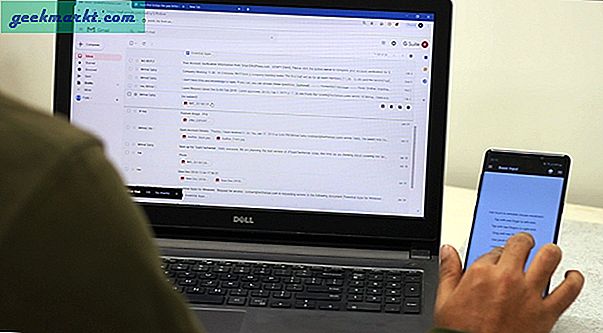
7. SoundWire
SoundWire cho phép bạn sử dụng điện thoại làm loa. Đây là một giải pháp tuyệt vời nếu bạn có loa bị trục trặc hoặc bạn muốn tăng phạm vi tiếp cận âm thanh của mình. Soundwire cho phép bạn kết nối với PC qua mạng LAN. Việc thiết lập khá cơ bản giống như các ứng dụng khác. Nó liên quan đến một thiết lập máy chủ-máy khách tương tự. Tuy nhiên, cả hai thiết bị cần phải ở trong cùng một Mạng WiFi.
Cách tôi sử dụng Soundwire là chuyển điện thoại thành loa Bluetooth di động. Soundwire thay vì thay đổi đầu ra loa thay vì truyền phát nhạc đến điện thoại của bạn. Bằng cách này, bạn có thể phát cùng một bản nhạc trên điện thoại cũng như PC. Tôi chỉ cần kết nối các thiết bị và đặt điện thoại của mình trong một phòng khác phục vụ mục đích của một người nói.
Những thiếu sót:Quá trình kết nối khá đơn giản nhưng ứng dụng sẽ ngắt đường truyền theo khoảng thời gian thường xuyên để cắm phiên bản miễn phí của nó.
Tính năng cao cấp:Phiên bản cao cấp có giá 4 đô la và tính năng duy nhất là trải nghiệm không có quảng cáo.
Tải xuống SoundWire
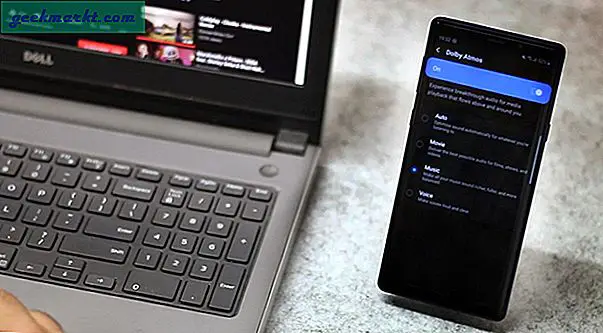
8. IP webcam
Ứng dụng tiếp theo là IP Webcam cho phép bạn sử dụng camera điện thoại của bạn làm webcam không dây. Không giống như các ứng dụng khác, ở đây bạn phải cài đặt ứng dụng máy chủ trên điện thoại và ứng dụng khách trên PC. Giao diện của ứng dụng khá chính thống với menu cài đặt là trang chủ. Bạn có thể chọn đặt đăng nhập / mật khẩu cho ứng dụng khách hoặc cổng ưa thích mà bạn muốn máy chủ chấp nhận kết nối. Cổng mặc định là 8080.
Khởi động máy chủ trên điện thoại và bây giờ hãy truy cập ứng dụng khách trên PC của bạn. Bạn phải nhập URL hiển thị trên màn hình điện thoại và thông tin đăng nhập trong trường hợp bạn đã thiết lập. Nhấp vào AutoDetect để kiểm tra kết nối. Sau khi thành công, bạn có thể sử dụng nó như một webcam. Các tính năng khác liên quan đến việc sử dụng điện thoại như một camera CCTV để giám sát. Các cảnh quay trực tiếp có thể được xem và lưu qua cổng thông tin điện tử. Ngay sau khi bạn khởi động máy chủ trên điện thoại của mình, bạn sẽ nhận được liên kết cổng web ở cuối ứng dụng.
Những thiếu sót:Ứng dụng máy chủ trên điện thoại không cung cấp các tính năng cơ bản như lật giữa camera sau và camera trước. Thay vào đó, bạn phải truy cập cổng thông tin điện tử để thực hiện việc này
Tính năng cao cấp:Bạn có thể tải xuống ứng dụng cao cấp IP webcam Pro từ PlayStore với giá gần 4 đô la. Nó bao gồm tải trực tiếp cảnh quay webcam của bạn lên máy chủ Dropbox hoặc SFTP. Hơn nữa, bạn cũng có thể truyền phát âm thanh và ghi âm.
Tải xuống IP Webcam
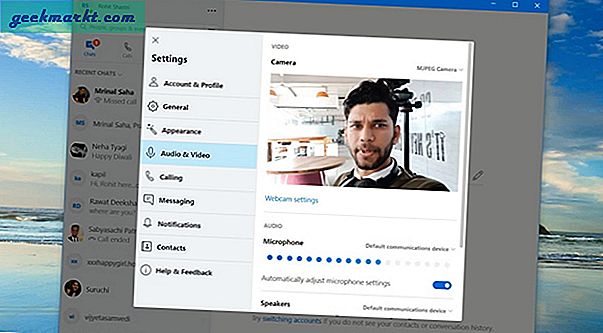
9. Wo Mic
Wo Mic là một tiện ích đơn giản cho phép bạn sử dụng điện thoại như một micrô. Bạn có thể sử dụng tính năng này để ghi âm giọng nói trực tiếp vào máy tính xách tay của mình. Vì dữ liệu đang được truyền từ điện thoại nên ứng dụng Android hoạt động như một máy chủ. Giao diện người dùng khá đơn giản và bạn có một nút phát ở góc trên cùng bên phải. Sau khi bạn nhấn, máy chủ Wo Mic sẽ được khởi động và bây giờ bạn có thể kết nối với máy khách.
Bạn có thể chọn kết nối với máy chủ qua USB, Bluetooth hoặc WiFi. Trong trường hợp đó là WiFi, các thiết bị cần phải ở trong cùng một mạng. Mic hoạt động với hầu hết các ứng dụng. Tôi đã thử sử dụng nó với Audacity và Skype. Nó dường như hoạt động tốt.
Những thiếu sót: Mặc dù ứng dụng này khá đơn giản nhưng đó là điều tôi thích ở nó. Nhưng ứng dụng miễn phí không cho phép bạn điều chỉnh âm lượng micrô. Giống! Tôi cần nâng cấp nếu phải điều chỉnh âm lượng.
Tính năng cao cấp:Phiên bản cao cấp cho phép bạn điều chỉnh âm lượng micrô!
Tải xuống Wo Mic

10. AirConsole
Hãy kết thúc điều này bằng một số trò chơi thú vị. AirConsole là một nền tảng trò chơi dựa trên trình duyệt. Điều đó đơn giản có nghĩa là bạn không phải tải xuống ứng dụng trên điện thoại hoặc PC của mình. Bạn chỉ cần truy cập trang web trên máy tính xách tay của mình, bắt đầu phát trực tuyến và bây giờ kết nối các thiết bị di động để chơi. Các thiết bị di động hiện hoạt động như bộ điều khiển.
Các trò chơi được lưu trữ trên trang web nên không có vấn đề gì về việc Ổ cứng của bạn bị đầy. Vì USP của AirConsole là trò chơi nhiều người chơi nên hầu hết các trò chơi bạn tìm thấy trên trang web sẽ là nhiều người chơi. Phải nói rằng, phiên bản miễn phí cho phép bạn chỉ kết nối 2 thiết bị cùng một lúc. Những điều tốt nhất về AirConsole là tính linh hoạt của nó. Nó hoạt động trên tất cả các thiết bị có trình duyệt hỗ trợ WebRTC như PS4, Windows, Mac, iOS, Android, Firestick và danh sách vẫn tiếp tục.
Những thiếu sót:Quá trình kết nối của ứng dụng cụ thể này là dễ dàng nhất. Tuy nhiên, bạn thường gặp lỗi khi tải xuống ứng dụng Android. Bạn sẽ chỉ có thể chơi các trò chơi được lưu trữ trên trang web.
Tính năng cao cấp:Trong trường hợp bạn mua trả phí, bạn có thể truy cập tất cả các trò chơi trên trang web. Ngoài ra, bạn có thể kết nối nhiều thiết bị với luồng. Giá bắt đầu từ 4 đô la một tháng.
Truy cập AirConsole

Kết thúc
Nếu bạn thích chơi game, hãy thử Parsec hoặc Air Console. Phần còn lại của các tiện ích phụ thuộc vào việc sử dụng cá nhân của bạn. Cá nhân tôi khuyên bạn nên dùng thử AirDroid và Soundwire. Trong trường hợp bạn có webcam hoặc micrô kém, bạn có thể thử IP webcam và Wo Mic tương ứng.
Hãy cho tôi biết nếu bạn có giải pháp thay thế tốt hơn cho các ứng dụng ở trên hoặc chỉ trong trường hợp bạn kết thúc sử dụng một ứng dụng.